
iPhoneで急に増えた迷惑メールが一切来なくなった方法をご紹介!
数日前から急に増えた迷惑メール。
最近、自分のメールアドレスをどこかのホームページに登録したこともなかったんで、どっかから情報が流出したのかと不安になりました。まぁ、真相が分からない情報の流出をいくら心配してもキリがないので、まずはこの溜まりに溜まった迷惑メールへの対策をやってみました。
結論から言うと、これでうまくいきました!
まずは迷惑メールの共通点を見つける
今回は僕が使っているauのiPhoneを使って方法をご紹介します。
auの迷惑メールフィルターを正しく使えば、迷惑メールも怖くありません。(au以外のドコモやソフトバンクでも同じように迷惑メールフィルターを設定できます。基本的な方法はあまり変わらないはずです。)
それではまず、送られてきた迷惑メールをチェックしてみます。
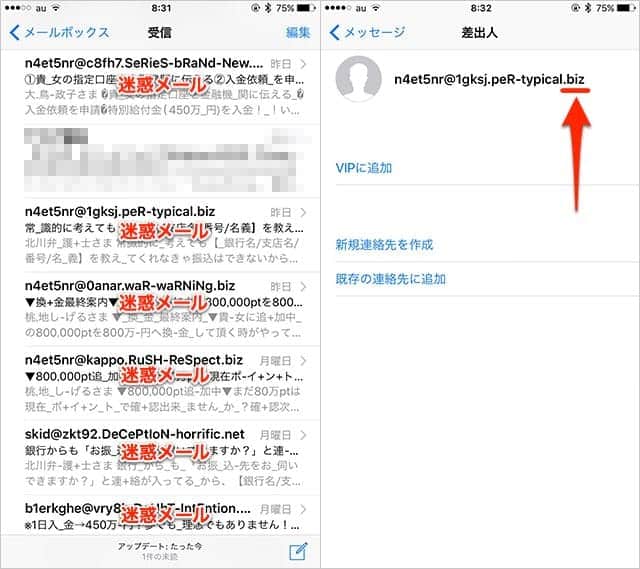
いやまじで...。なにこの迷惑メールの数...。
@から前のアカウント名は同じものもありますが、@から後ろのドメイン名がランダム。さらに、件名や内容もバラバラで、特に「お振込」や「入金」などの文字が迷惑メールフィルターで弾かれないように「お振_込」「入_金」というようにアンダーバーが入れられています。
手の込んだことをやりますねぇ。
ここでチェックするのはこれらのメールの共通点。迷惑メールフィルターに拒否したいメールの一部分を登録して、それが含まれるメールは送られてこないように設定します。これが受け取りたくないメールを拒否する「拒否リスト」です。
今回は、メールアドレスの最後「.biz」が共通だったので、これを拒否リストに登録します。(拒否リストに登録する文字は、通常届く届いて欲しいメールアドレスにはない文字にします。)
auの迷惑メールフィルター
auの迷惑メールフィルタートップにアクセスします。
■ iPhoneでのアクセス方法
Safari → ブックマーク → auサポート → 迷惑メール対策 → 迷惑メールフィルター設定 → 設定方法など詳しくはこちら → 迷惑メールフィルタートップ をタップ(au IDでのログイン)→ EZ番号通知確認画面で「同意する」を選択 → 迷惑メールフィルター が表示されます。
■ Androidでのアクセス方法
Eメールアプリ → メニュー → 迷惑メール設定/アドレス変更 → 迷惑メールフィルターの設定/確認へ → 暗証番号を入力 → 迷惑メールフィルターの設定画面 が表示されます。
※下記画面キャプチャはiOS9の時のものです。現在のものとはデザインや項目が異なる場合があります。
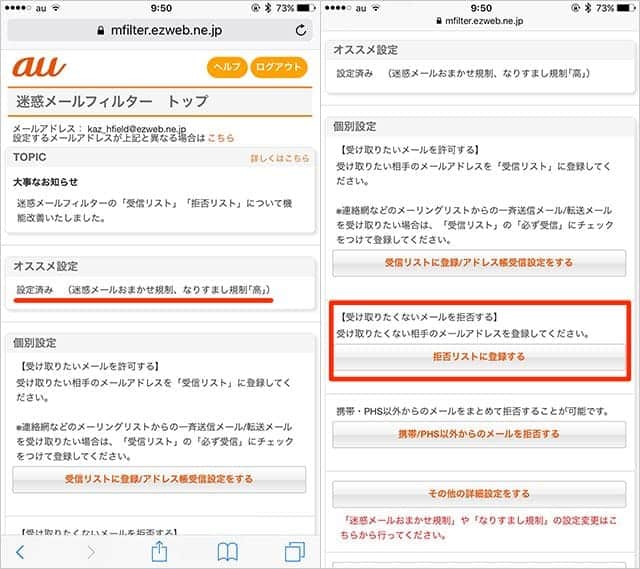
迷惑メールフィルターの「オススメ設定」はすでに設置済みです。
これを設定しておけば、大体の迷惑メールはまず来ません。今回はこれを設定してるにもかかわらず、そのフィルターをかいくぐって届いた迷惑メールを「拒否リスト」に登録して、今後届かないように設定します。
同ページの真ん中ぐらいにある「拒否リストに登録する」をタップ。
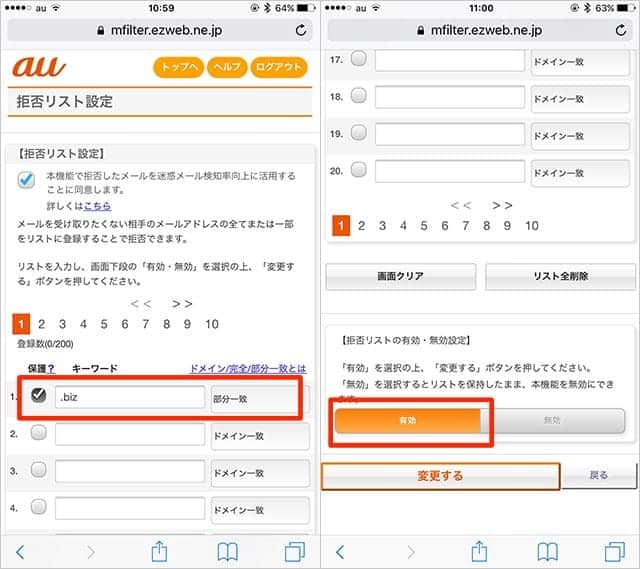
ここに、先ほど見つけた共通点「.biz」を「部分一致」で登録します。
登録したら、ページ下部の「拒否リストの有効・無効設定」を「有効」にして、「変更する」をタップすれば設定完了です。
もしこれでも迷惑メールが届く場合は、今回のように共通の文字を調べて、ここにどんどん追加していきます。最大200まで登録ができますので、これを正しく使えば、迷惑メールは届かなくなります。
「拒否リスト」に登録して数日経過しましたが、これまで大量に届いていた迷惑メールが一切来なくなりました。これでひと安心ですね。迷惑メールでお困りの方はぜひお試しを!
iPhoneのメールアプリで設定する
au・ドコモ・ソフトバンク・ワイモバイルなどのキャリアメールを利用している場合は、上記方法で、キャリアの迷惑メールフィルターを利用すれば良いですが、格安SIMを使ってる場合は個別で設定する必要があります。
Gmailを使ってる場合は迷惑メールフィルターを使えば対策できます。
GmailをiPhoneのメールアプリに設定している場合は、Gmailに届いた時点である程度フィルターされていますが、フィルターを潜り抜けてくるものについては...
- メールを一つずつ「迷惑メールに移動」する
- 差出人の受信拒否をする
の2つの方法があります。
メールを長押しすると上記2つの項目が表示されるので、一つずつやっていきます。件名で拒否できればいいんですが、iPhoneのメールアプリではできません。
キャリアメールが設定している迷惑メールフィルターよりは面倒ですが、これで確実に迷惑メールは減ります。実際にやってみてきりがない!我慢できない!という場合は、メールアドレスを変更するのも一つの方法です。
iPhoneやるべき設定の記事をもっと読む
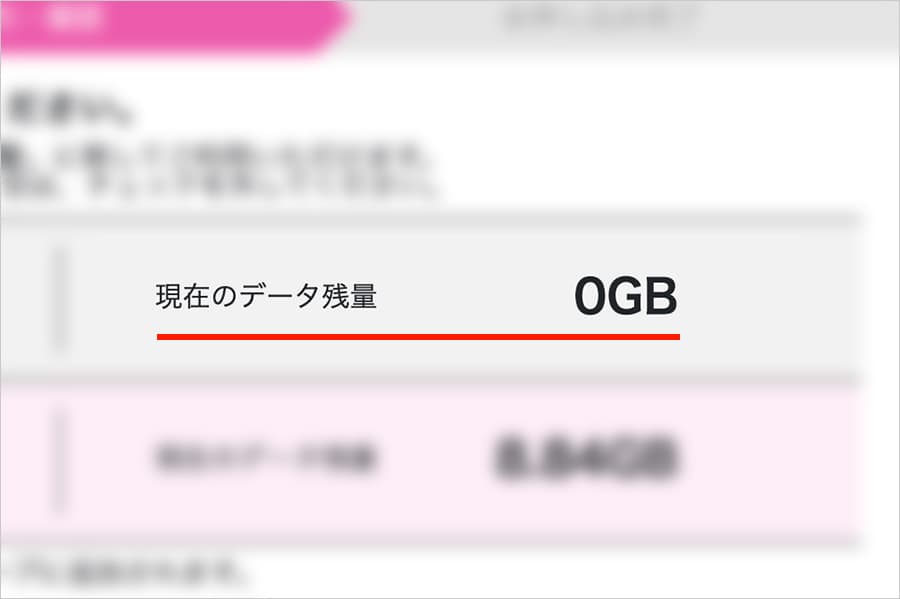 IIJmioのデータ残量がおかしい...いつの間にか通信規制!なぜ?原因のアプリは何?
IIJmioのデータ残量がおかしい...いつの間にか通信規制!なぜ?原因のアプリは何? スマホの長時間利用で学力低下?子どものスマホ脳防止のために、スクリーンタイムで使用時間を制限する方法
スマホの長時間利用で学力低下?子どものスマホ脳防止のために、スクリーンタイムで使用時間を制限する方法 我が子がスマホデビューする前にやっておくべき8つのこと。何に使ってるか知ってますか?
我が子がスマホデビューする前にやっておくべき8つのこと。何に使ってるか知ってますか?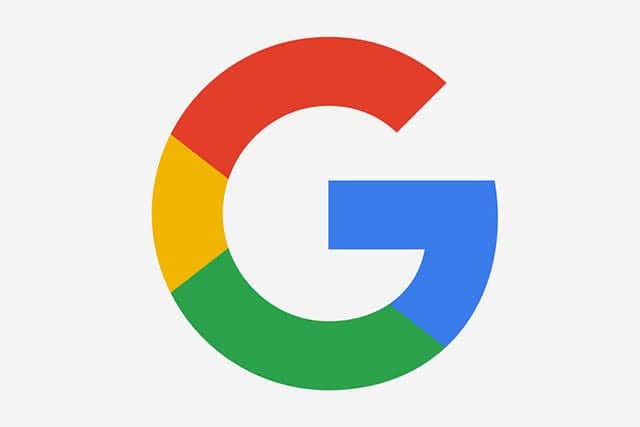 まだ設定してないの?乗っ取られてからじゃ遅い!Googleの2段階認証の設定方法
まだ設定してないの?乗っ取られてからじゃ遅い!Googleの2段階認証の設定方法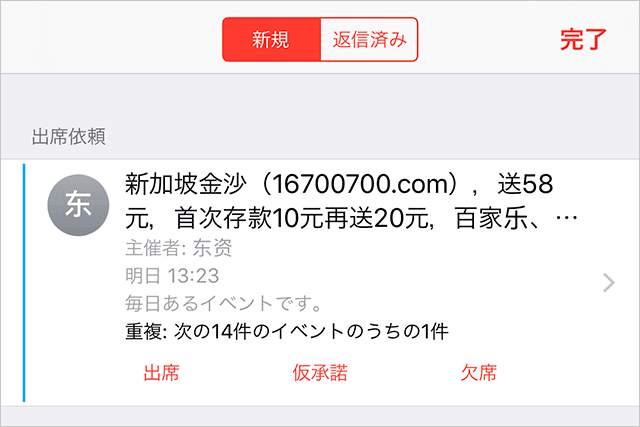 新スパム注意!中国から謎のイベント出席依頼でiPhoneのカレンダーが埋め尽くされた時の対処方法
新スパム注意!中国から謎のイベント出席依頼でiPhoneのカレンダーが埋め尽くされた時の対処方法 勝手に画面つけないで...。iOS 10の新機能「手前に傾けてスリープ解除」がうざい時の対処方法
勝手に画面つけないで...。iOS 10の新機能「手前に傾けてスリープ解除」がうざい時の対処方法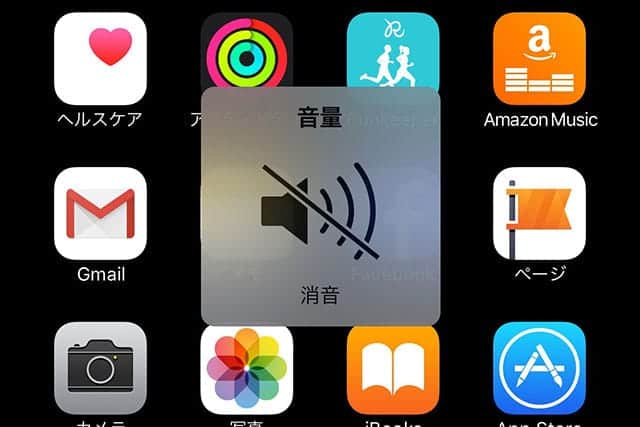 iOS10でiPhoneのシャッター音/スクショ音を無音化する方法!オンオフの切り替えもとっても簡単
iOS10でiPhoneのシャッター音/スクショ音を無音化する方法!オンオフの切り替えもとっても簡単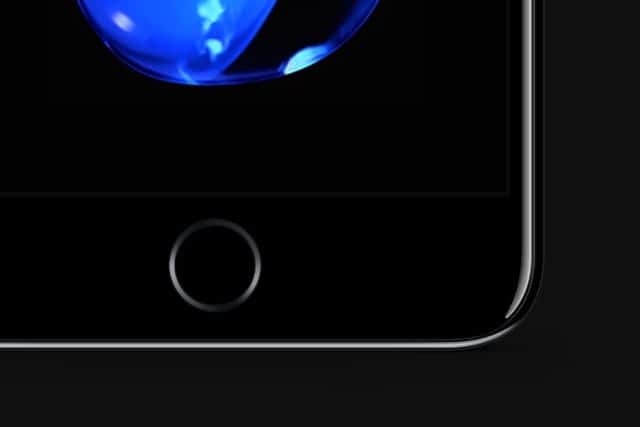 iOS 10でロック解除に違和感... 解決!ボタンを押さずに触れただけでiPhoneを開く方法
iOS 10でロック解除に違和感... 解決!ボタンを押さずに触れただけでiPhoneを開く方法- →「iPhoneやるべき設定」の記事一覧へ
記事についてのご感想・ご質問、受付中!
分かりやすい記事になるように努めてますが、「こういうことを知りたかった」「ここについてもうちょっと詳しく教えて」など、当記事について質問や知りたいことがあれば以下のツイートボタンからお気軽にお送りください。自動的に記事URLが入りますのでそのまま質問内容を最上部に記入してください。できるだけ早く返信させていただきます(質問が多い場合はお時間をいただくことがあります)。
ご質問は無料。質問はもちろん、「役に立った!」「面白かった!」など、お褒めの言葉だともっとうれしいです!
記事を少しでもより良いものにするためにご協力をお願いいたします。
このブログ「スーログ」を購読する

「いいね!」しよう。
● 最新記事をRSSで配信中です。feedlyへの登録はこちらから。
● twitterでの情報発信、YouTubeで動画レビューも公開してます。チャンネル登録もよろしく!
